DELL服务器如何安装windows server2008R2系统?
1、开机,在出现选项菜单时按F2进入system setup。

2、按光标键上下键选择“system BIOS”,点击回车键进入。
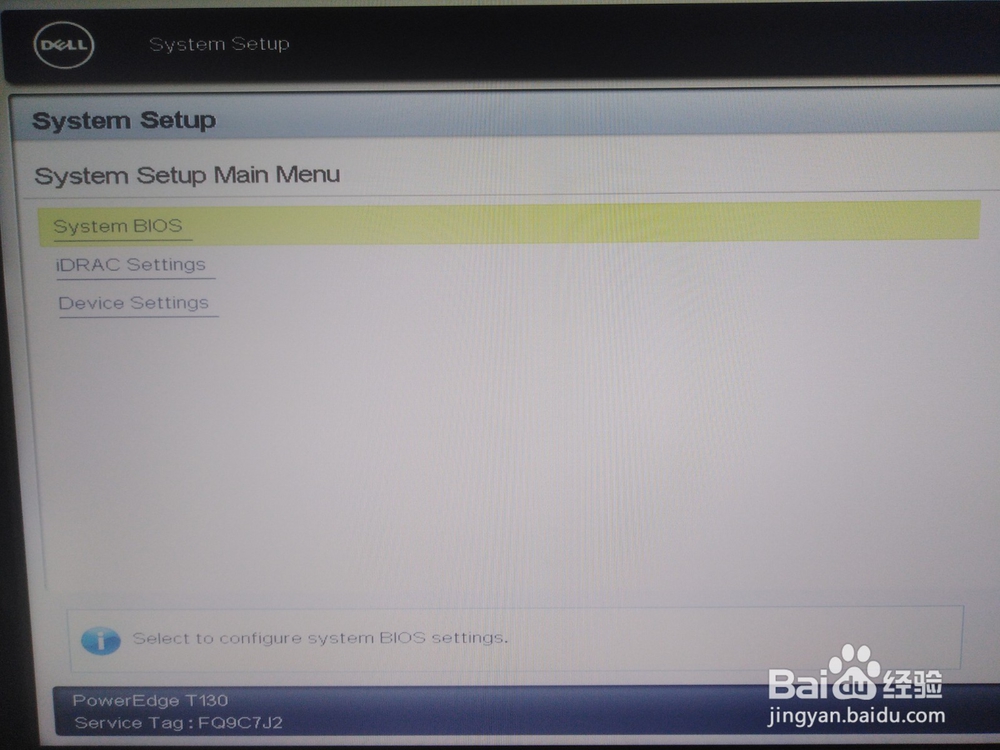
3、按光标键上下键选择“boot Settings“,点击回车键进入。

4、按光标键上下键选择“UEFI boot Settings“,点击回车键进入。
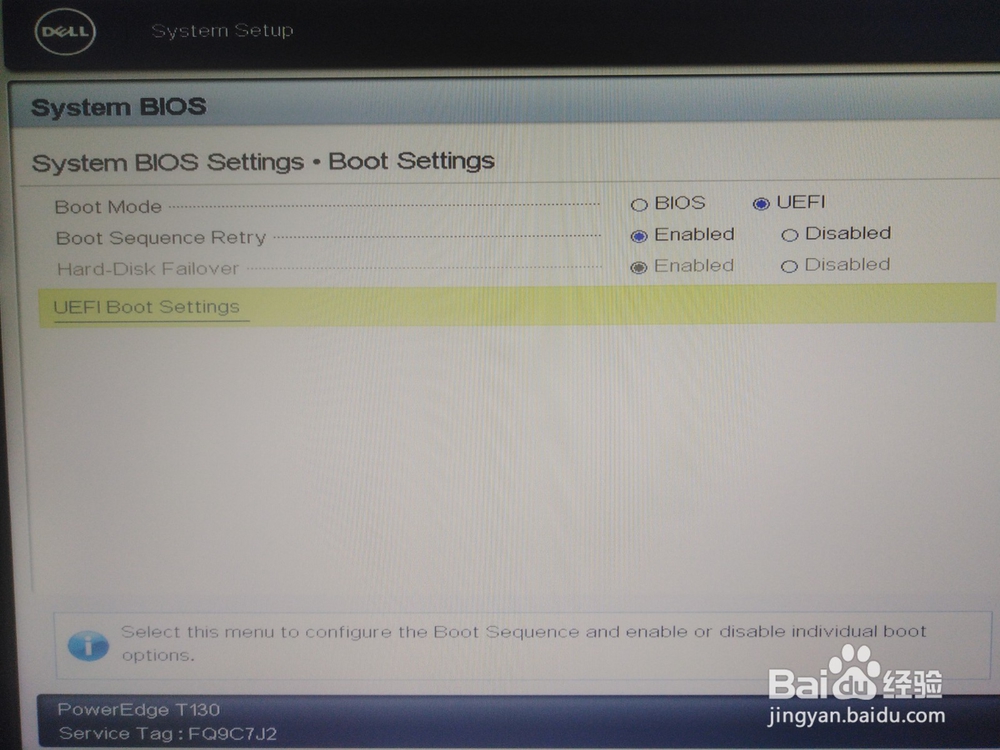
5、按光标键上下键选择“UEFI boot Sequence“,点击回车键进入。
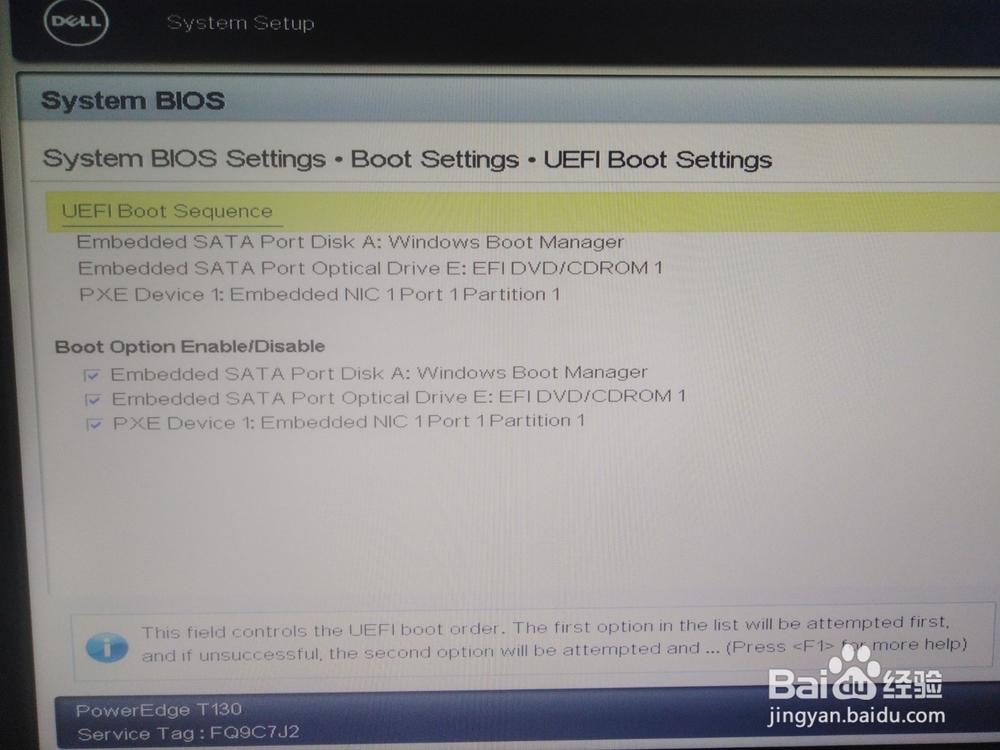
6、按光标键上下键选择到光驱,鼠标左键点击”+“或”-“调整光驱到最前面的位置,然后点击”OK“保存设置。
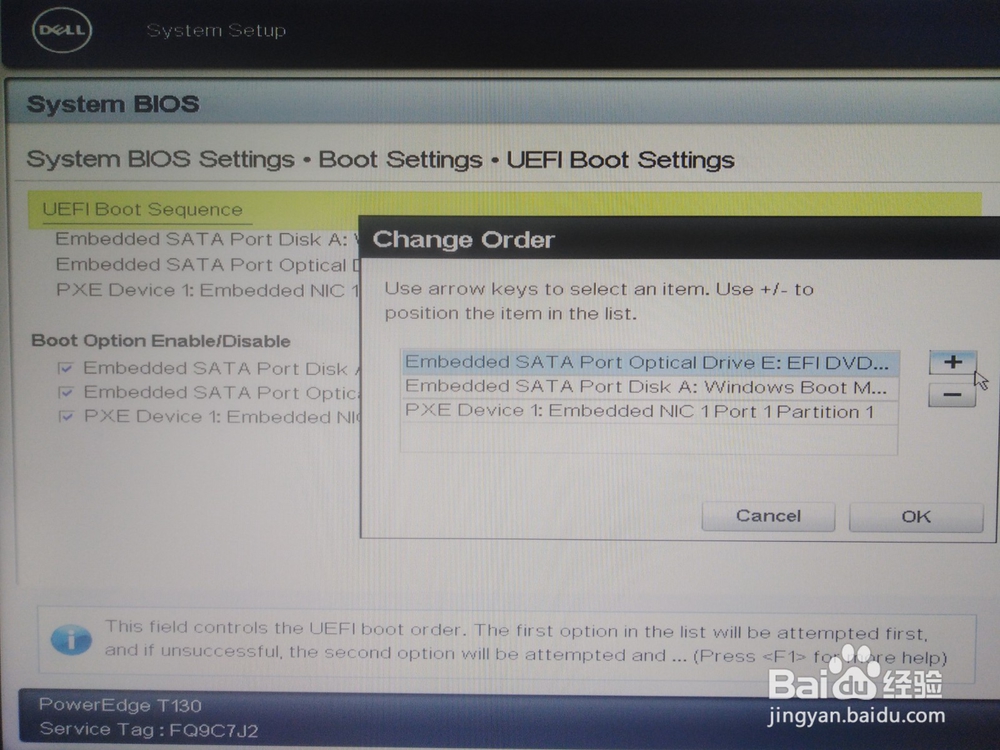
7、然后点击”back“返回,再点击”Finish“完成设置。
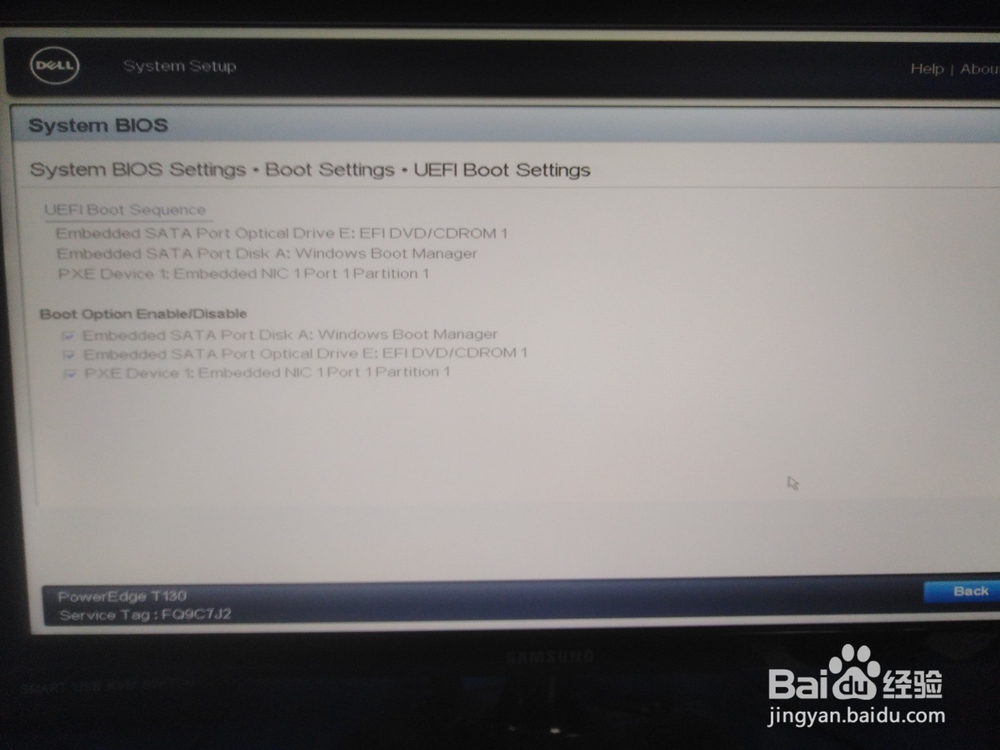

8、系统自动重启,从光驱引导,按任意键进入2008R2安装界面,然后下一步再点击”现在安装“,选择所需要安装的版本下一步,勾选”同意许可“后下一步,再点击”自定义“
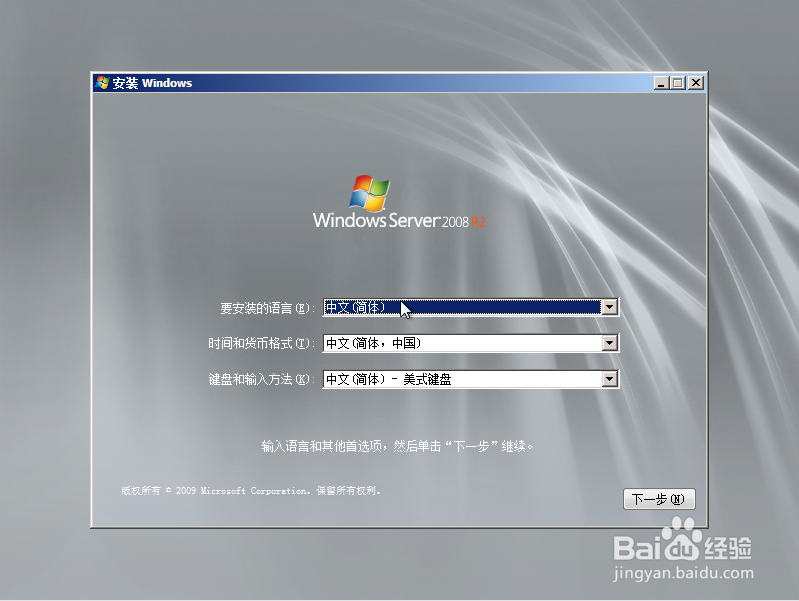
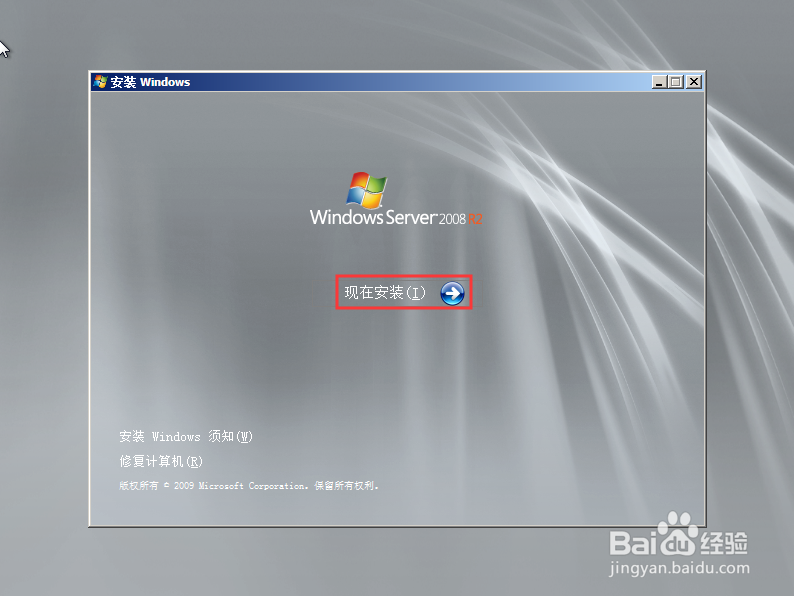

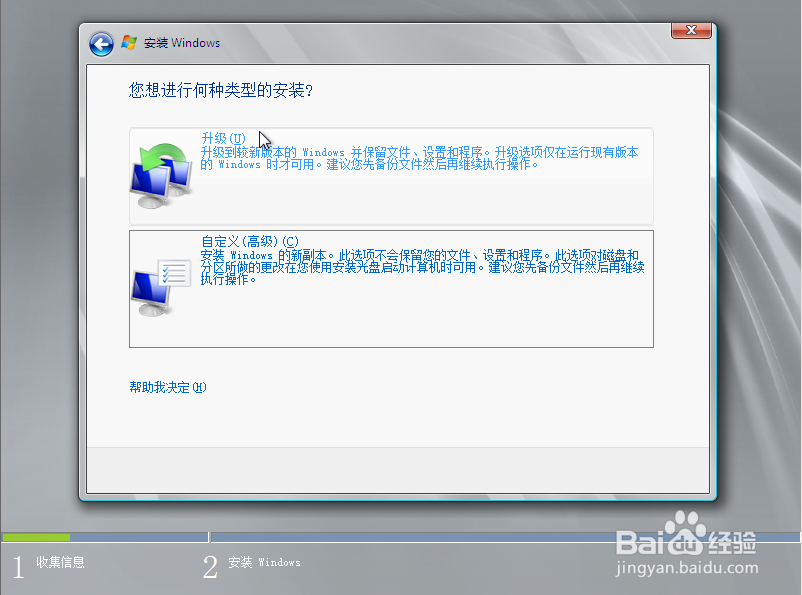
9、选择安装磁盘,点击”驱动器选项“,对磁盘进行分区,然后选中目标分区下一步,进入安装步骤,中途会自动重启数次直到安装完成。
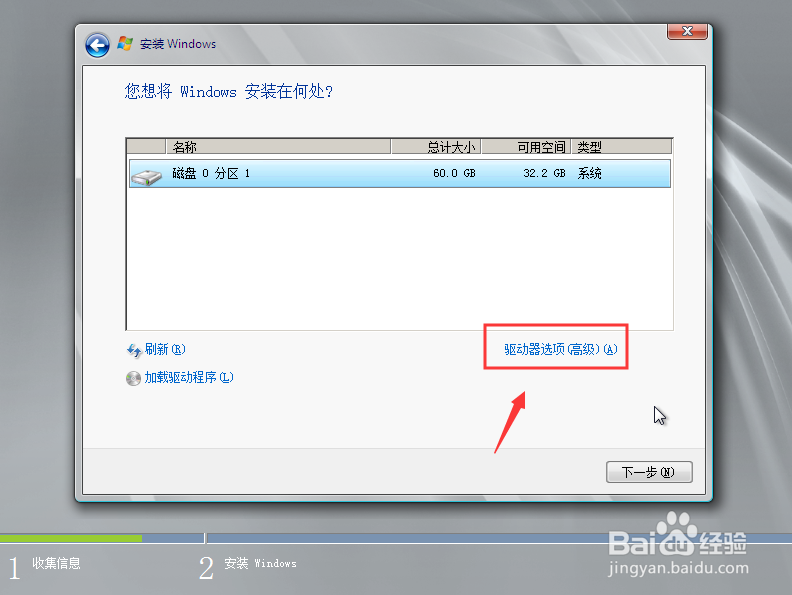
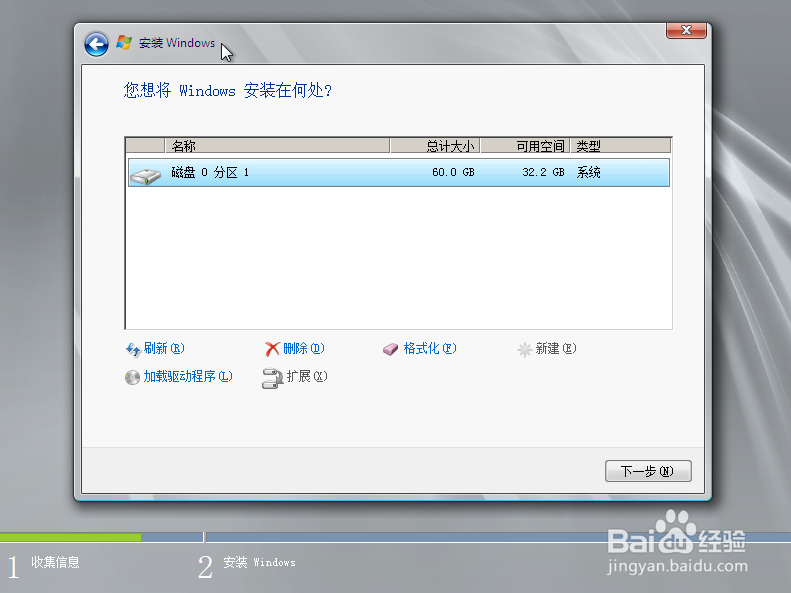
声明:本网站引用、摘录或转载内容仅供网站访问者交流或参考,不代表本站立场,如存在版权或非法内容,请联系站长删除,联系邮箱:site.kefu@qq.com。
阅读量:72
阅读量:40
阅读量:72
阅读量:48
阅读量:54